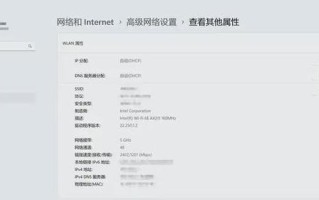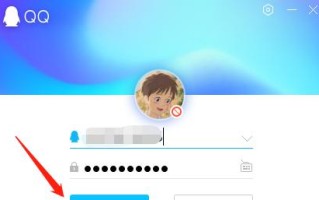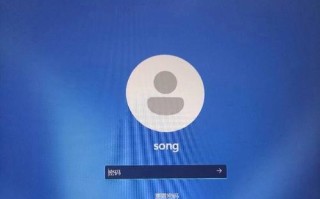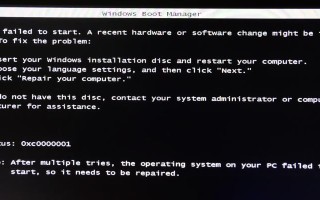在如今高速的网络时代,电脑无法通过有线网络连接上网是非常困扰的一件事情。而对于使用台式电脑的用户来说,有时插上网线后却无法上网是一种常见情况。本文将详细介绍可能导致台式电脑插网线无法上网的原因,并提供相应的解决方法,帮助读者解决这一问题。
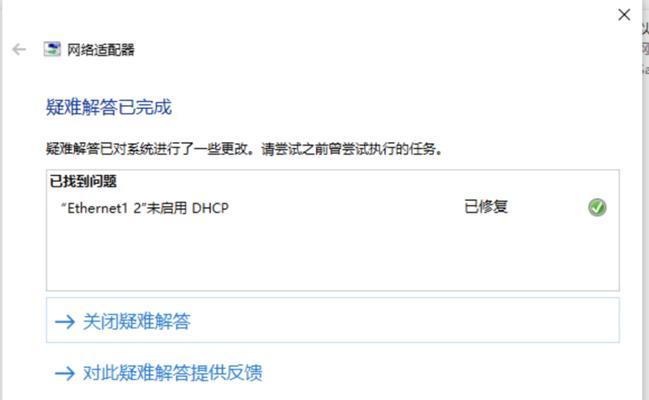
检查网线连接是否松动
如果台式电脑插上网线后无法上网,首先要检查一下网线是否插紧。打开电脑主机箱,确认网线是否牢固插入到网卡插槽中,避免松动导致无法正常传输网络信号。
尝试更换网线
如果确认网线插紧后仍然无法上网,可以考虑更换一条新的网线进行尝试。有时候老旧的网线可能出现一些损坏或线路老化的情况,导致无法正常连接网络。
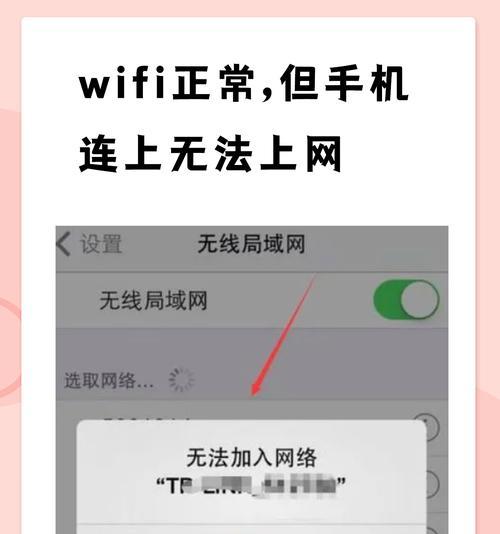
检查网卡是否正常工作
如果更换了新网线后仍然无法上网,可以考虑检查一下台式电脑的网卡是否正常工作。可以在设备管理器中查看网卡是否存在异常,如果有黄色感叹号或问号标志,则可能需要重新安装网卡驱动程序。
检查网络设置是否正确
如果网线和网卡都没有问题,仍然无法上网,可以检查一下网络设置是否正确。进入控制面板,选择网络和共享中心,点击更改适配器设置,确认本地连接的属性设置是否正确,包括IP地址、子网掩码、默认网关等。
重启电脑和网络设备
有时候电脑和网络设备的缓存可能出现问题,导致无法正常连接网络。可以尝试重启电脑和网络设备,包括电脑主机、路由器和调制解调器等,等待几分钟后再重新连接试试。
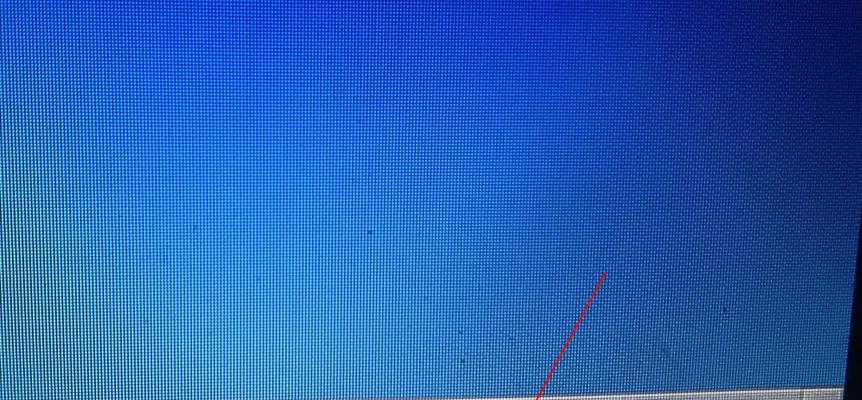
检查防火墙和杀毒软件设置
防火墙和杀毒软件有时候会阻止电脑正常访问网络,导致无法上网。可以尝试暂时关闭防火墙和杀毒软件,然后再尝试连接网络,看是否能够解决问题。
检查DNS服务器设置
DNS服务器的设置也会影响电脑的上网连接。可以尝试更改DNS服务器地址为8.8.8.8和8.8.4.4,然后重新连接网络,看是否能够解决问题。
升级或重装网卡驱动程序
如果网卡驱动程序有问题,可能会导致电脑无法正常连接网络。可以尝试升级或重装网卡驱动程序,确保驱动程序是最新版本,并且适配于当前的操作系统。
检查网络设备是否故障
如果以上方法都尝试过后仍然无法上网,可以考虑检查一下网络设备是否故障。可以尝试使用其他设备连接同样的网络环境,如果其他设备可以正常上网,则可以排除网络设备故障的可能性。
重置网络设置
如果以上方法都无效,可以尝试重置网络设置。打开命令提示符窗口,输入"ipconfig/flushdns"和"netshintipreset"命令,然后重启电脑,看是否能够解决问题。
联系网络服务提供商
如果经过以上所有方法仍然无法解决问题,可能是网络服务提供商的问题。可以联系网络服务提供商的技术支持,向他们报告问题并寻求帮助。
安装网络适配器驱动程序
如果检查发现网卡驱动程序缺失或损坏,可以尝试安装一个新的网络适配器驱动程序。可以从电脑制造商或官方网站下载适合的驱动程序,并按照说明进行安装。
清理电脑垃圾文件
电脑内部的垃圾文件也可能会影响网络连接。可以使用清理工具清理电脑的垃圾文件和临时文件,提高电脑的运行效率。
检查网络线路是否受损
有时候台式电脑无法上网是因为网络线路受损。可以检查一下网络线路是否存在断开、破损或损坏的情况,如果发现问题可以修复或更换线路。
通过以上的方法,大部分情况下可以解决台式电脑无法通过有线网络连接上网的问题。如果在尝试了以上方法后仍然无法解决问题,建议寻求专业的技术支持。无论是硬件故障还是网络环境问题,技术人员可以提供更准确的解决方案。
标签: 台式电脑